Spotify 가사가 Android에서 표시되지 않거나 작동하지 않는 문제

수정 1 – Spotify 인앱 캐시 지우기
1단계 – 휴대폰에서 Spotify 음악 플레이어를 실행합니다 .
2단계 – 왼쪽 모서리에 보면 “⚙️” 아이콘이 있습니다. Spotify 설정에 액세스하려면 해당 아이콘을 탭하세요 .
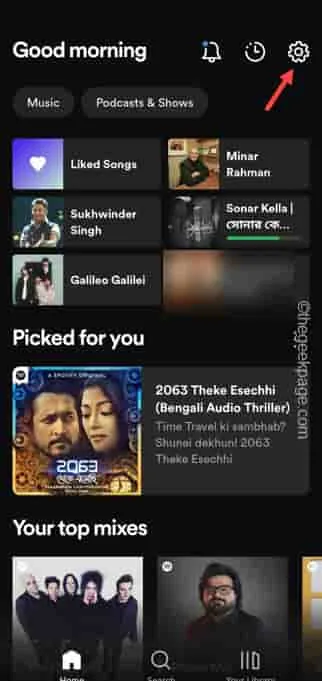
3단계 – 아래로 한두 번 스와이프하여 저장소 메뉴로 이동합니다. 그러면 휴대폰 저장 공간, 기기의 여유 공간, Spotify 캐시가 표시됩니다.
4단계 – Spotify 앱에서 캐시된 노래를 모두 지우려면 ” 캐시 지우기 ” 옵션을 탭하세요.
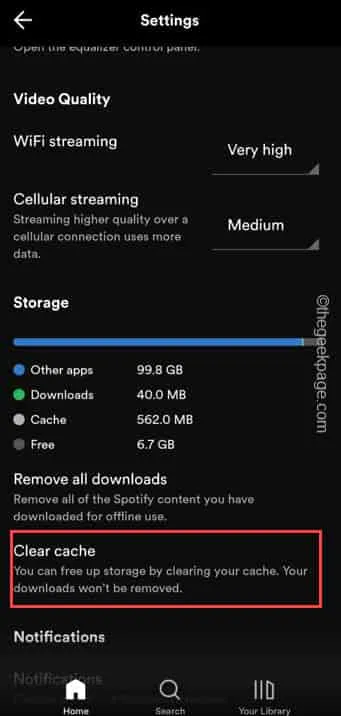
나중에 Spotify 앱을 닫습니다.
수정 2 – Spotify에 자동 시작 권한 허용
ColorOS/Oxygen 사용자의 경우 –
1단계 – 설정을 열고 ‘ 앱 ‘으로 이동합니다.
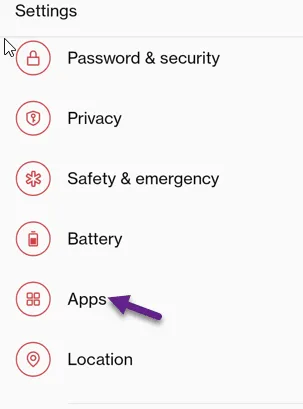
2단계 – “ 자동 실행 ”을 눌러 엽니다.
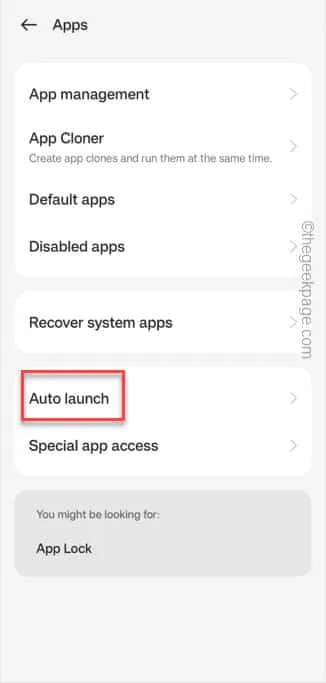
3단계 – ” Spotify ” 앱을 찾을 수 있을 때까지 위나 아래 로 이동하여 켭니다 .
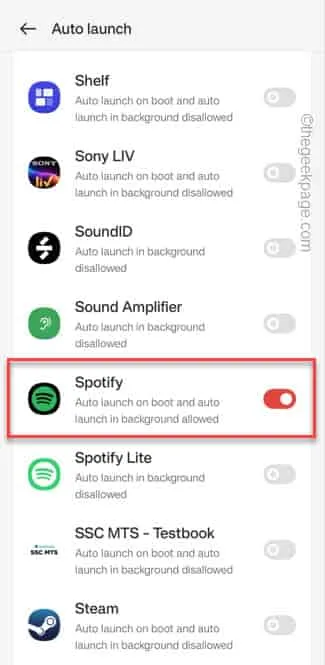
MIUI/POCO 사용자의 경우 –
1단계 – Spotify 앱 을 몇 초간 길게 터치하세요 .
2단계 – 그런 다음 “ i ” 정보 버튼을 한 번 터치합니다.
3단계 – 아래로 스크롤하여 ” AutoStart ” 옵션을 찾으십시오 . 켜기 모드 로 전환하세요 .
수정 3 – Spotify에 대한 배터리 최적화 없음
1단계 – Spotify 앱을 몇 초 동안 누르고 있습니다 .
2단계 – 다음으로 ” ⓘ “를 터치하여 Spotify 설정으로 이동합니다.
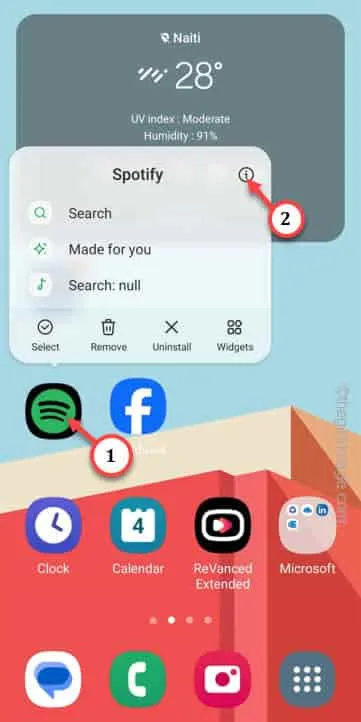
3단계 – Spotify 앱의 ” 배터리 ” 설정을 엽니다.
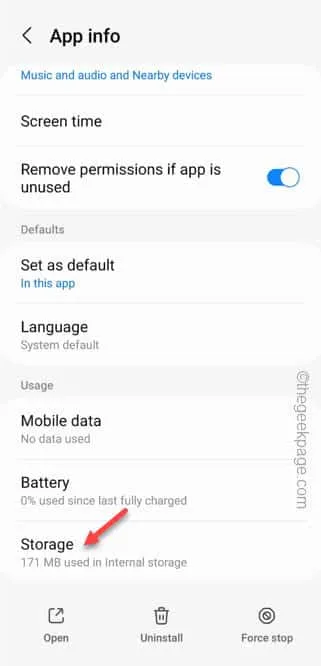
4단계 – 이를 ” 제한 없음 ” 모드로 전환합니다.
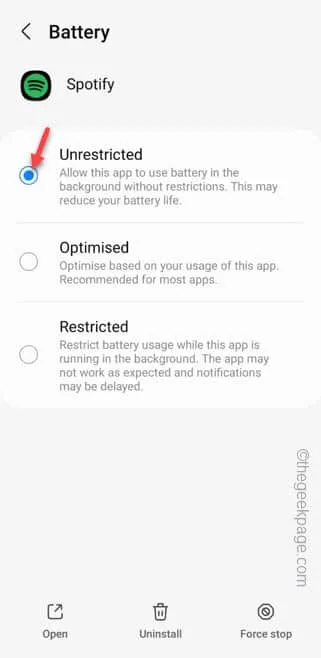
수정 4 – Spotify에 모든 권한 부여
1단계 – 이렇게 하려면 전화기 화면에서 “⚙️” 아이콘을 찾으세요. 한 번 탭하면 전화 설정 으로 이동합니다 .
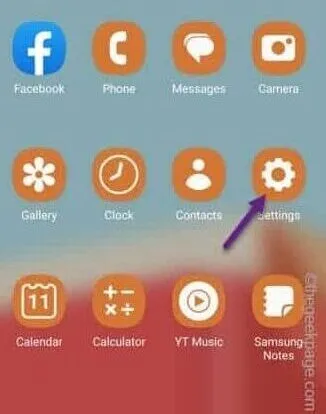
2단계 – “ 앱 ” 옵션 에서 Spotify를 찾을 수 있습니다 . 그럼 열어보세요 .
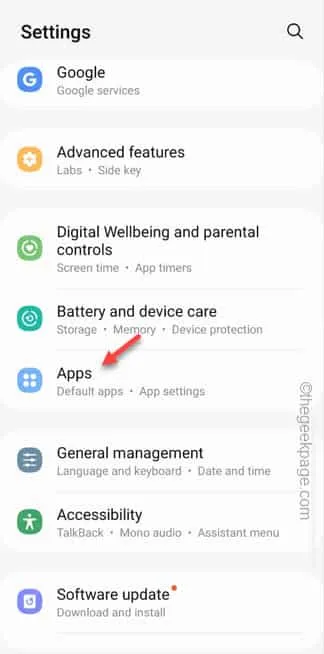
3단계 – 다른 모든 앱 가운데 있는 ” Spotify ” 앱을 찾아서 엽니다.
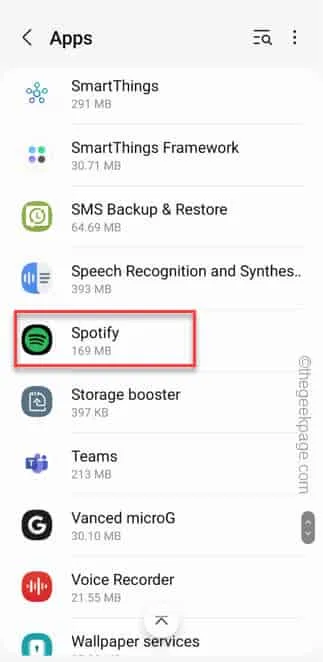
4단계 – 그런 다음 ‘ 권한 ‘ 설정을 터치하여 이를 관리합니다.
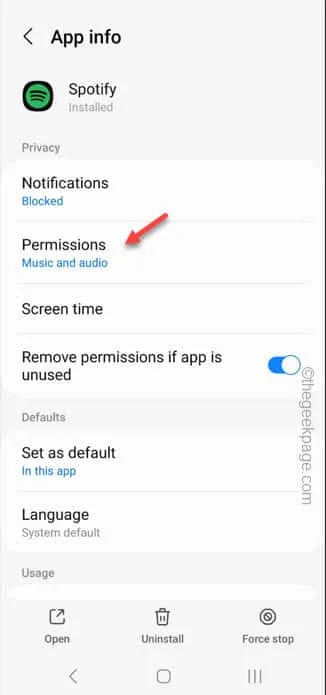
5단계 – 어떤 권한이 허용되고 어떤 권한이 아직 허용되지 않는지 살펴보세요.
6단계 – 해당 권한 중 하나를 탭하여 수동으로 관리하세요.
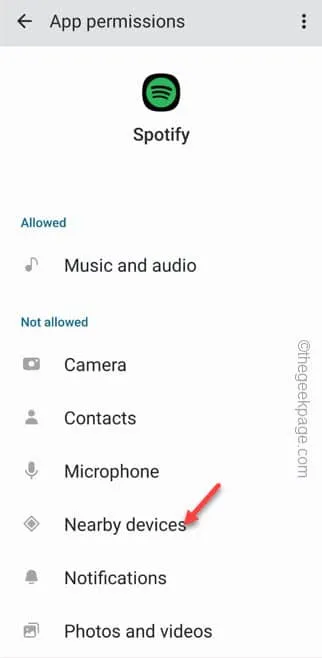
7단계 – 이제 ” 허용 ” 또는 ” 앱을 사용하는 동안에만 “(둘 중 사용 가능한 항목)을 선택합니다.
8단계 – 그런 다음 다시 권한 목록으로 돌아갑니다.
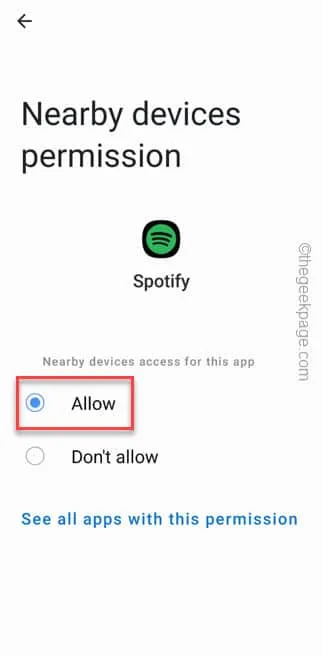
9단계 – 다시 허용되지 않는 다른 권한을 탭하고 Spotify 앱에 대해 허용합니다.
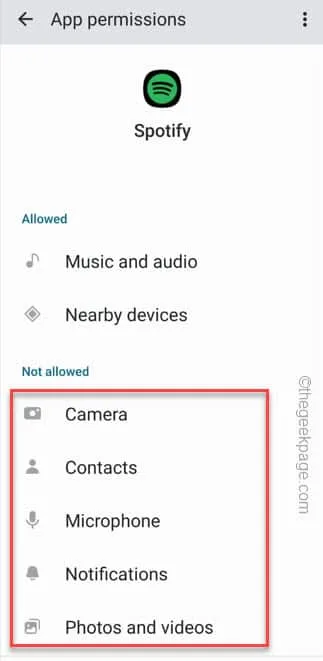
수정 5 – Spotify 설정 데이터 정리
1단계 – Spotify 아이콘을 누른 상태 에서 “ ⓘ “를 탭합니다.
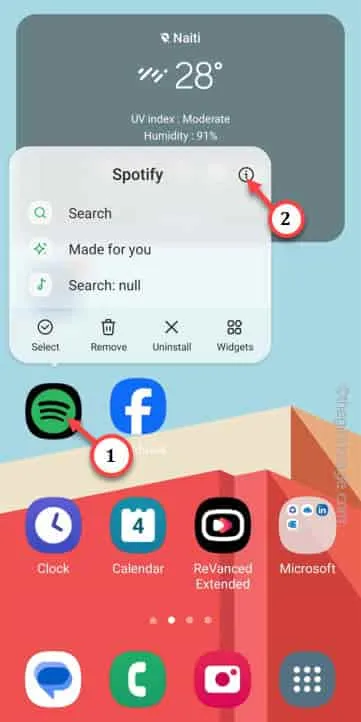
2단계 – 휴대폰의 Spotify 앱 설정으로 이동합니다.
3단계 – ‘ 저장 ‘ 섹션 으로 이동합니다 .
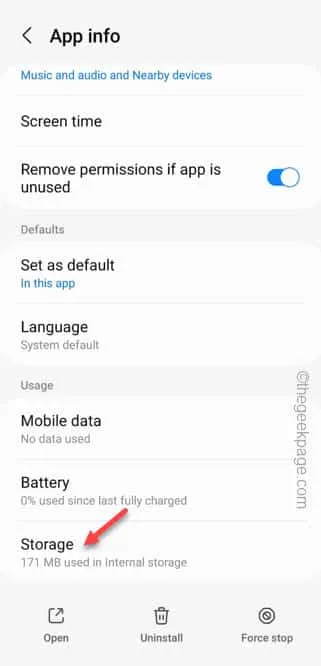
4단계 – 마지막으로 ” 데이터 지우기 “를 누르고 휴대폰의 앱 데이터 지우기를 확인합니다.
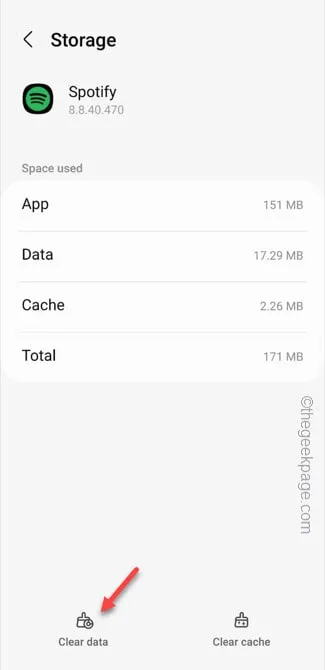
설정 창을 종료합니다 .
수정 6 – 일부 노래에 가사가 없습니다
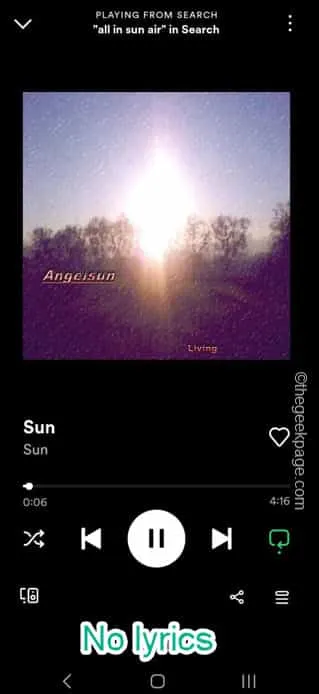
수정 7 – Spotify 모드를 사용하지 마세요
수정 8 – Spotify Lite 사용
1단계 – 공식 Spotify 앱과 같습니다. Play 스토어를 열면 됩니다 .
2단계 – 거기에서 ” spotify lite “를 검색하여 휴대폰에 설치합니다 .
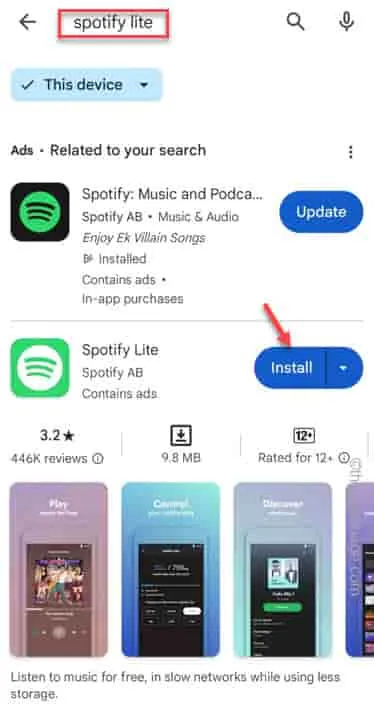
3단계 – Spotify Lite 앱을 열고 계정 에 로그인하세요 .
수정 9 – Spotify 앱 업데이트
1단계 – Play 스토어를 로드하기만 하면 됩니다 .
2단계 – 그런 다음 ” Spotify ” 앱을 검색합니다 .
3단계 – 앱에 업데이트가 있는 경우 ” 업데이트 “를 탭하여 휴대폰에 설치합니다.
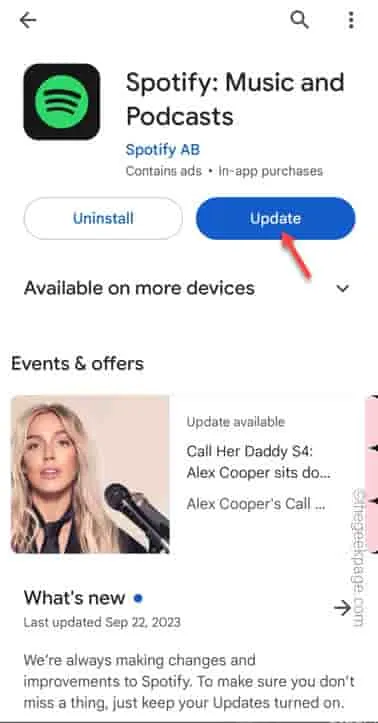
수정 10 – 웹 브라우저에서 Spotify 실행
1단계 – Google Chrome 브라우저를 찾아 엽니다 . 다른 브라우저를 사용하지 마십시오.
2단계 – Google 검색을 사용하여 ” Spotify “를 검색 하고 https://open.spotify.com을 엽니다 .
3단계 – 기본 Spotify 런처가 열리면 ” ñ ” 메뉴를 누르고 ” 로그인 ” 기능을 사용하십시오.
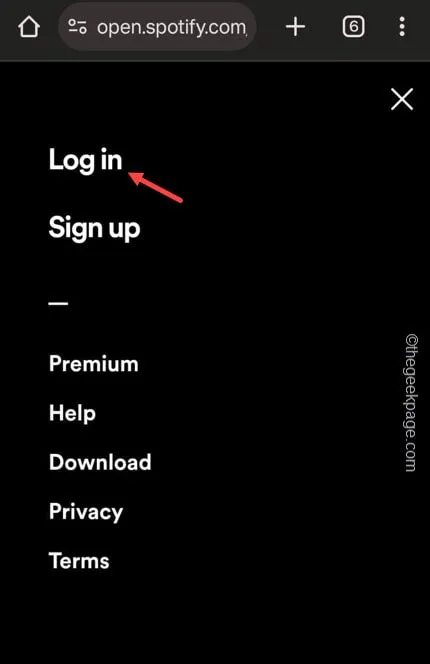
4단계 – 자신의 계정을 사용하여 로그인하려면 적절한 방법을 선택하세요.
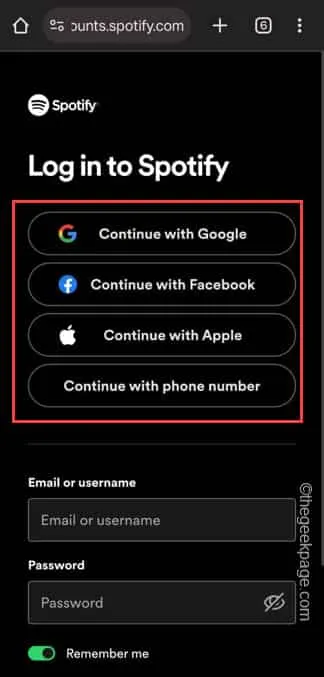


답글 남기기